Como usar o recurso Aprimorar Diálogo na Apple TV e no HomePod
Com um som incrível que enche a sala, o HomePod é um excelente companheiro para a Apple TV. No entanto, a potência extra que o HomePod proporciona pode fazer com que, por vezes, seja difícil ouvir o diálogo.
Nesses casos, é aconselhável ativar a funcionalidade “Melhorar diálogo” para garantir que nenhum momento importante é esquecido. O processo de amplificação do volume dos diálogos será perfeito e conveniente para a sua próxima reunião de filmes.
O que é o Enhance Dialogue?
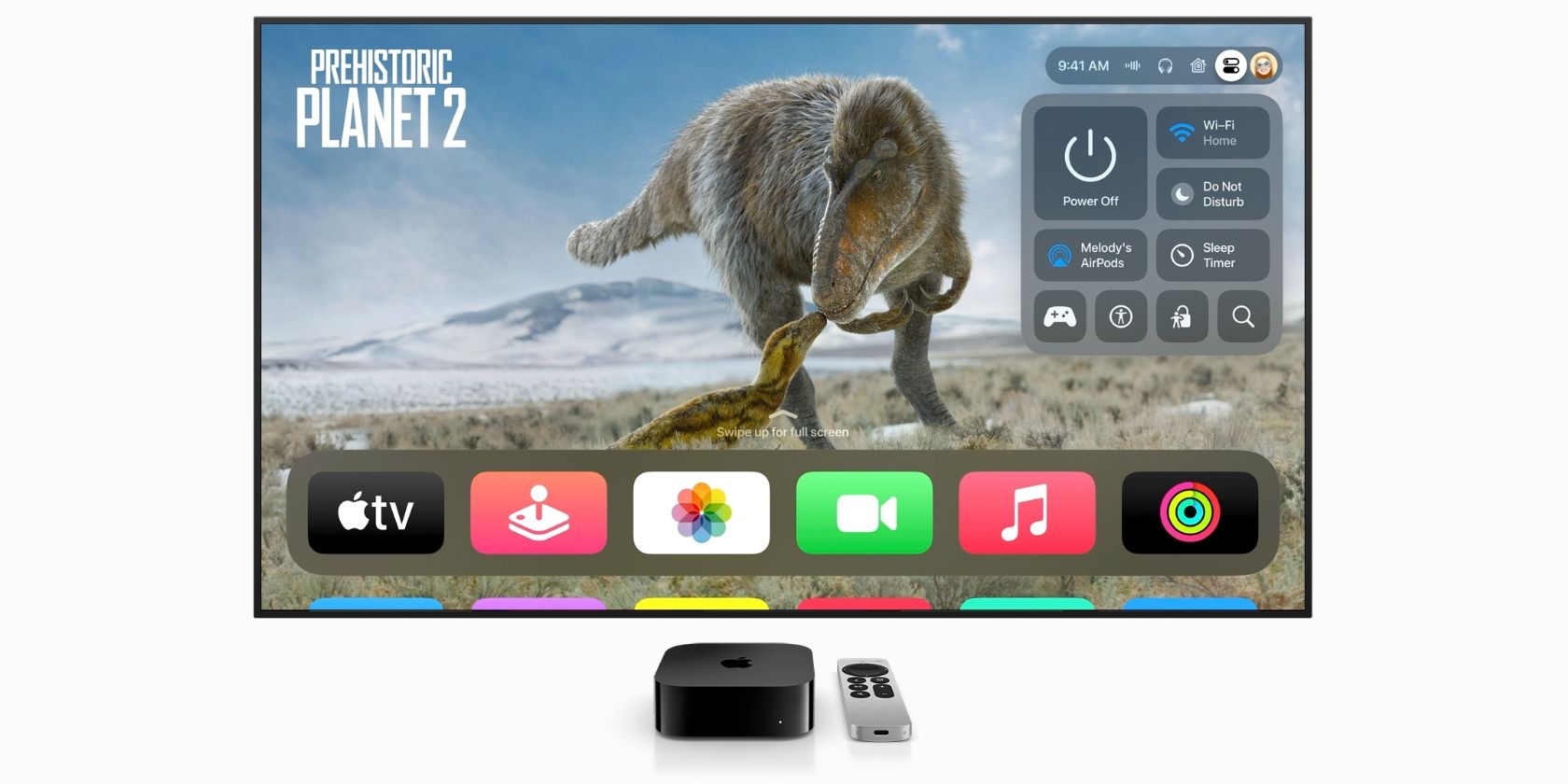 Crédito da imagem: Apple
Crédito da imagem: Apple
Incorporado na última iteração do tvOS 17, a Apple introduziu uma funcionalidade inovadora conhecida como “Enhance Dialogue” que acentua seletivamente as palavras faladas durante a reprodução em um HomePod. De acordo com a declaração oficial da empresa, esta melhoria notável é conseguida isolando os elementos de diálogo do ambiente acústico circundante e posicionando-os de forma proeminente no centro do espetro de áudio, aumentando assim a sua clareza e inteligibilidade para os utilizadores.
A funcionalidade recém-introduzida pode ser encontrada no menu Definições de vídeo e áudio da Apple TV, sendo a opção predefinida para todos os conteúdos de vídeo. Como configuração geral ao nível do sistema, o Enhance Dialogue estende a sua aplicabilidade para além dos filmes e programas de televisão, incluindo também transmissões em direto.
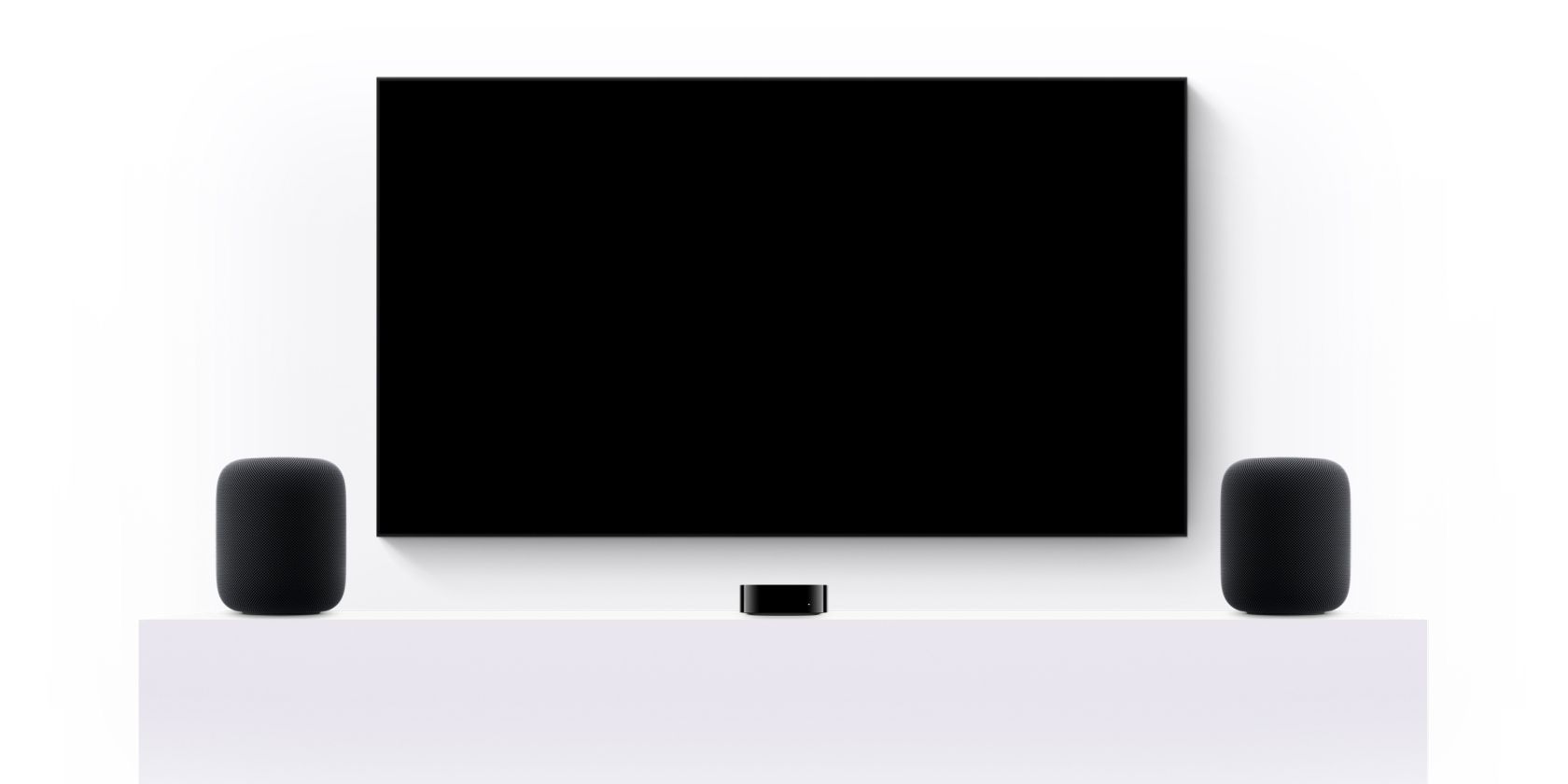 Crédito da imagem: Apple
Crédito da imagem: Apple
Após a atualização para a versão mais recente do tvOS, os utilizadores notarão a adição da funcionalidade “Enhance Dialogue” na secção de controlos de reprodução durante a reprodução de vídeo. No entanto, determinadas aplicações, como o YouTube e o YouTube TV, não suportam esta funcionalidade devido à sua dependência de leitores multimédia personalizados.
O Enhance Dialogue pode ser configurado para saída de áudio monaural ou estéreo, dependendo da utilização de um ou dois Apple HomePods para estabelecer um par estéreo. Esta funcionalidade permite aos utilizadores usufruir de uma melhor inteligibilidade dos diálogos no seu ambiente de cinema em casa, mantendo um nível aceitável de fidelidade de som geral. Como tal, aqueles que têm dificuldade em discernir as palavras faladas podem achar esta definição benéfica e digna de ser explorada.
Melhorar o diálogo: O que é necessário
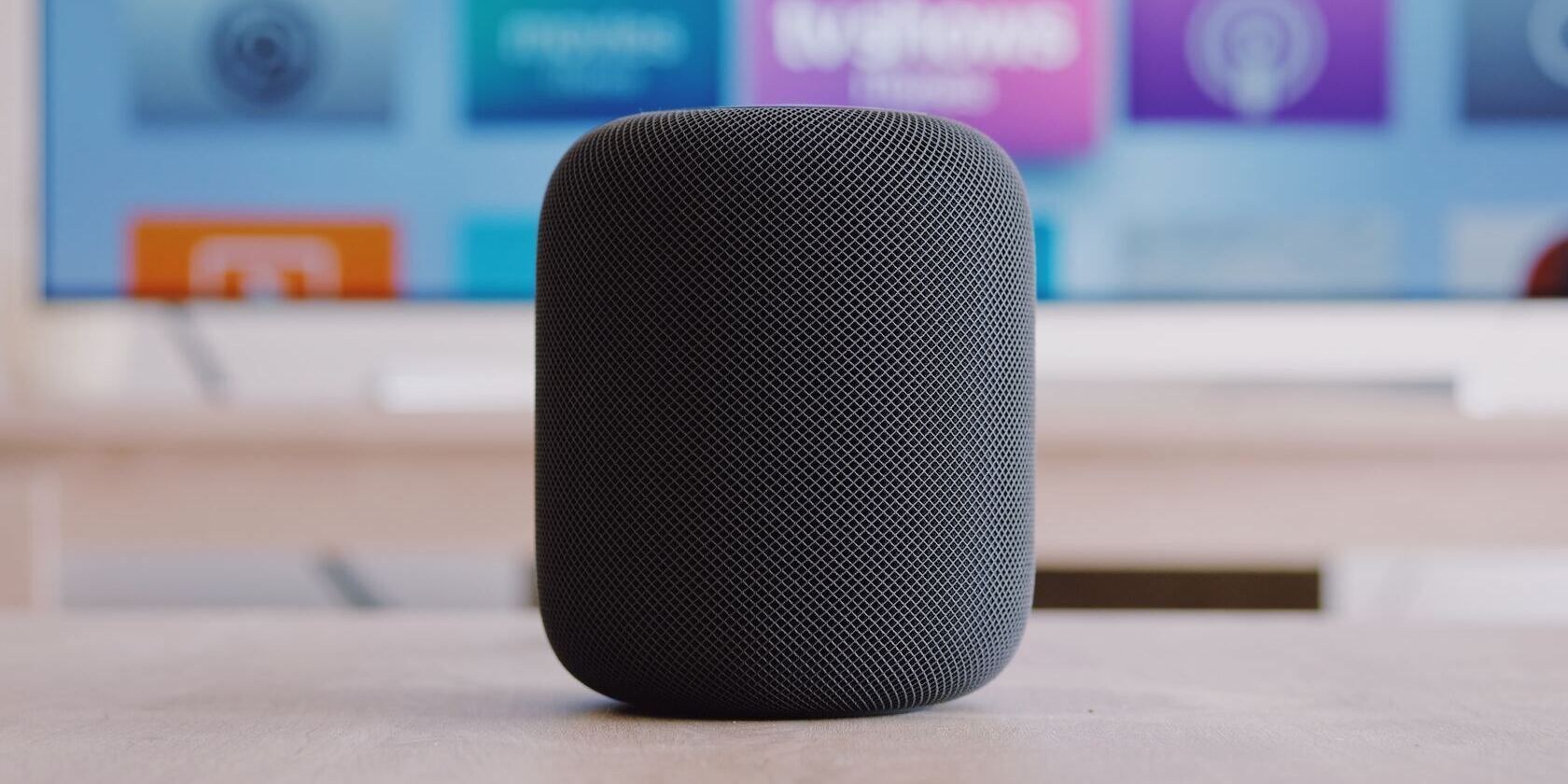
Para utilizar a funcionalidade avançada Melhorar Diálogo, é essencial que o seu sistema de entretenimento residencial cumpra determinados pré-requisitos. Especificamente, é necessário ter uma Apple TV 4K e um HomePod de segunda geração ou um modelo posterior no momento - a compatibilidade com o HomePod inicial e o HomePod Mini parece estar em desenvolvimento, embora ainda não esteja disponível.
Para utilizar determinadas funcionalidades nos seus dispositivos Apple, é necessário efetuar atualizações na Apple TV e no HomePod. Especificamente, é necessário atualizar a Apple TV para a versão 17 do sistema operativo tvOS e configurar o HomePod como o dispositivo de saída de áudio principal do televisor. Além disso, é obrigatório garantir que o seu HomePod foi designado como a fonte de saída de áudio predefinida para a sua Apple TV antes de aceder a esta funcionalidade.
Para aceder à funcionalidade Melhorar diálogo, é necessário o comando Siri da Apple TV. Este está disponível no menu “Definições” do dispositivo ou nos controlos de reprodução apresentados durante a reprodução de vídeo.
Como ativar o diálogo melhorado
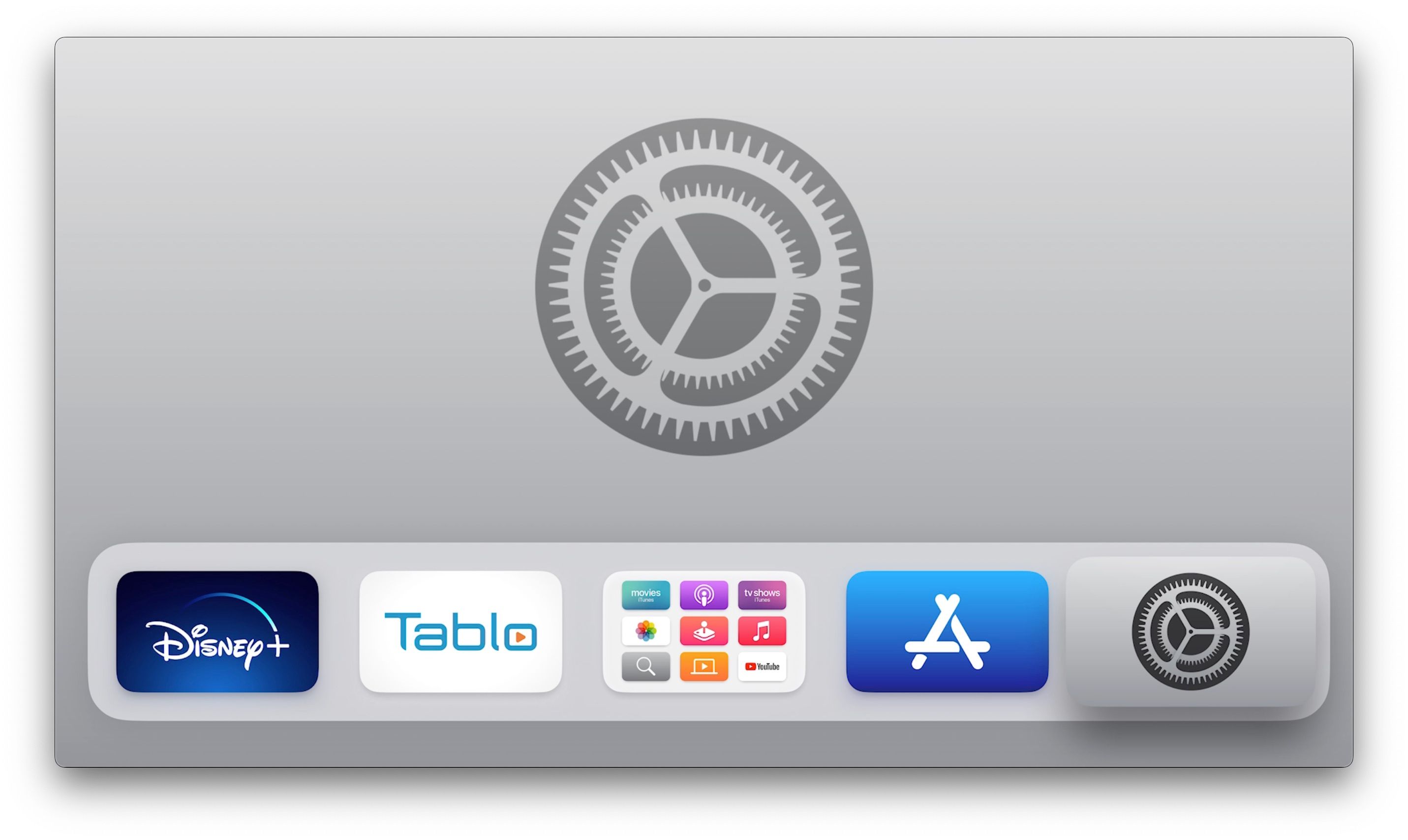
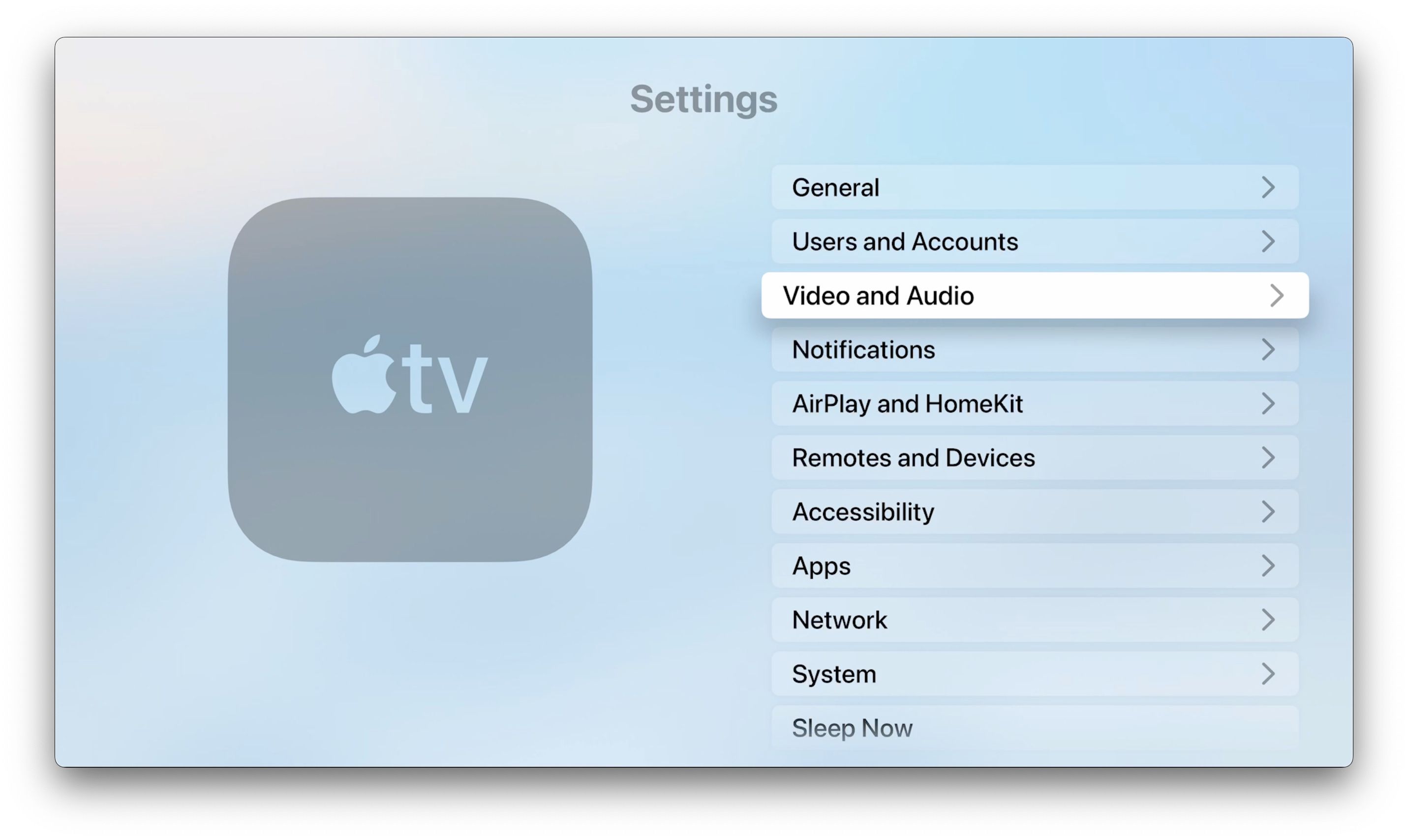
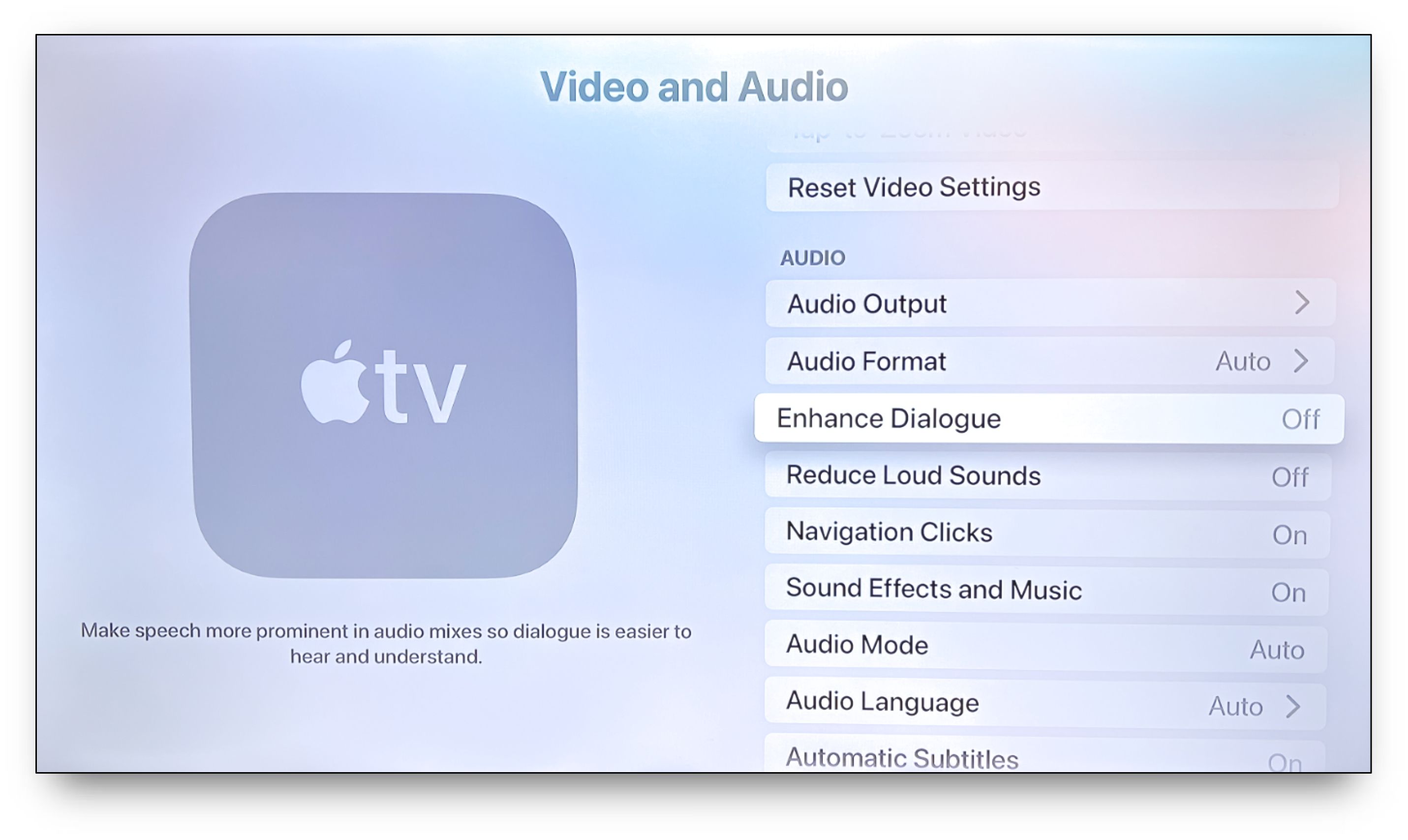 Fechar
Fechar
A ativação do “Diálogo melhorado” é uma definição recomendada para quem valoriza a clareza da voz acima de tudo. Esta funcionalidade pode ser acedida navegando para o menu “Definições” no dispositivo Apple TV.
Clique no ícone de definições utilizando o dispositivo de controlo remoto Siri.
⭐Clique emVídeo e Áudio.
Desloque-se para baixo nesta página e seleccione a opção para melhorar o diálogo, clicando nela. A localização exacta do botão está indicada por um ponto (.) no texto acima.
Seguindo o processo descrito anteriormente, a combinação Apple TV e HomePod activará agora a aplicação automática da funcionalidade Melhorar diálogo para todos os conteúdos de vídeo por predefinição. Consequentemente, a organização da sua próxima maratona de visualização prolongada tornou-se consideravelmente mais simples.
Como ativar a função Melhorar diálogo durante a reprodução de um vídeo
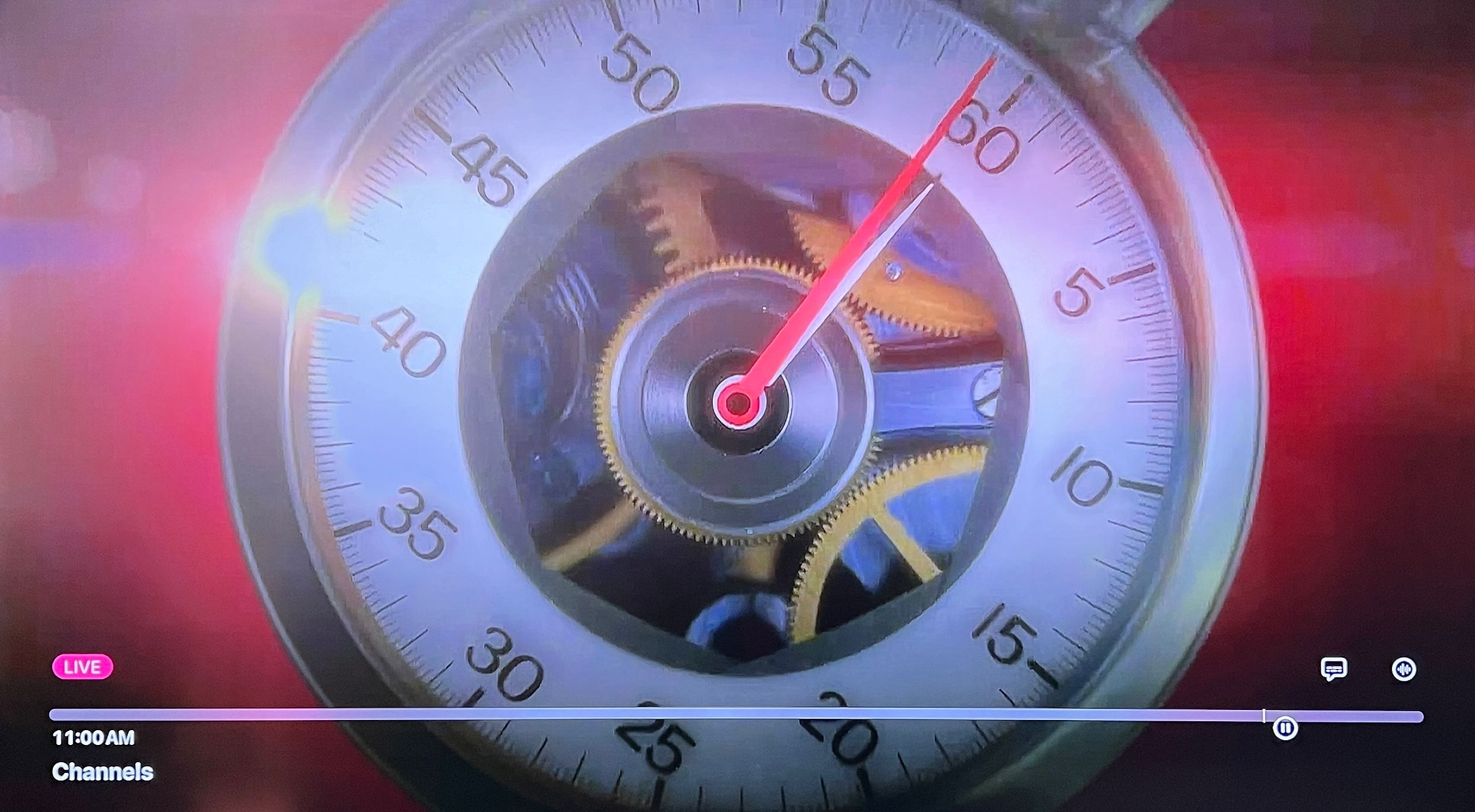
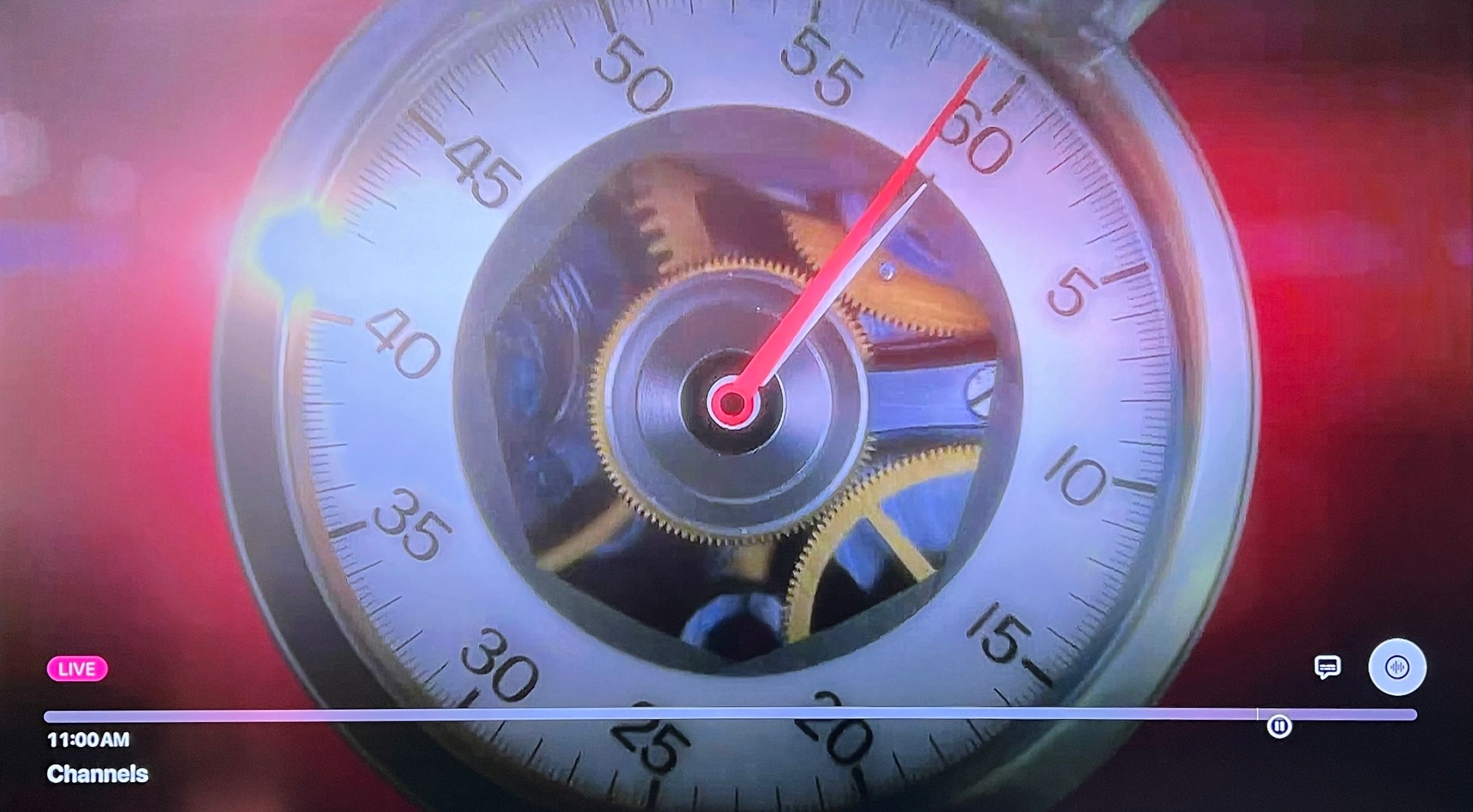
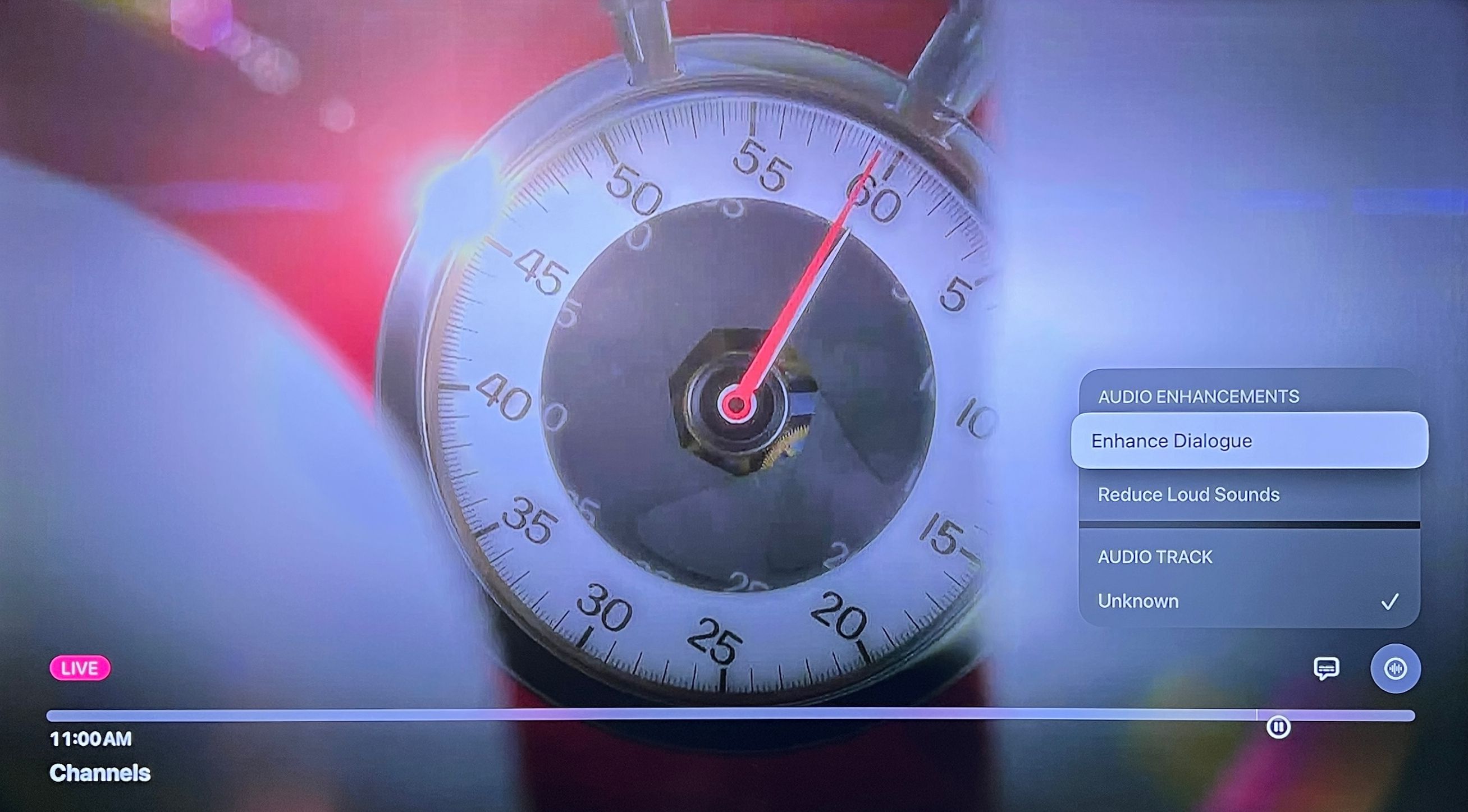 Fechar
Fechar
Pode melhorar a saída de áudio de um filme ou programa específico utilizando os controlos de reprodução actuais disponíveis na Apple TV. Este processo requer apenas alguns toques no Siri Remote e está acessível através do menu Reproduzir agora.
Durante uma sessão de reprodução de vídeo através do Siri Remote, utilize o botão Reproduzir/Pausa para controlar o estado atual de ativação ou suspensão do conteúdo.
⭐Clique no botãoOpções de áudio.
⭐Clique em Melhorar diálogo.
Quando o vídeo terminar, a configuração de áudio da Apple TV e do HomePod será redefinida para o estado padrão. Este procedimento pode ser vantajoso quando é necessária assistência para decifrar diálogos específicos em filmes ou programas.
Nunca perca um momento com a funcionalidade Melhorar Diálogo
De facto, com a inovadora funcionalidade Melhorar Diálogo à sua disposição, a necessidade de refazer os seus passos para discernir o diálogo de uma determinada personagem tornou-se obsoleta. Além disso, esta funcionalidade avançada também amplifica a clareza e a inteligibilidade das palavras faladas sem comprometer as qualidades acústicas excepcionais pelas quais o HomePod é conhecido.